Jak se dostat do obrazovky PlayStation 4

Když jste ve vaší oblíbené hře - víte, ten, který můžete hrát znovu a znovu a stále milujete za druhé - a něco úžasného se stane, chcete jej zachytit co nejrychleji. Bohužel výchozí nastavení obrazovky PlayStation 4 je pomalé . Zde je postup, jak to opravit.
Výchozí akcí pro snímání obrazovky na PS4 (nebo PS4 Pro) je dlouhé stisknutí tlačítka Share na ovladači - protože běžná klepnutí otevře menu sdílení. K dispozici je nastavení s názvem "Snadné snímky", které tyto role přebíjí, a to rychlým poklepáním na grafiku a rezervací nabídky sdílení pro akci s dlouhým stiskem. Ve skutečnosti to má smysl.
Chcete-li povolit Snadné snímky, přejděte do nabídky Nastavení PS4. Přejděte na ikonu, která vypadá jako zavazadlo, a klikněte na ni.

Odtud můžete procházet dolů na položku "Sdílení a vysílání" a vstoupit do této nabídky.
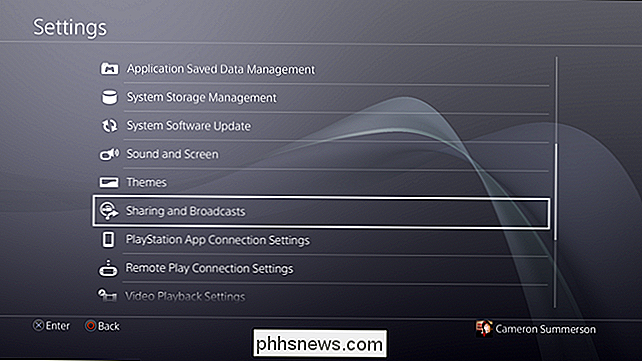
Alternativně můžete také stisknutím tlačítka Sdílet otevřít sdílení a pak přejděte dolů na položku "Sdílení a nastavení vysílání". Ať tak či onak skončíte na stejném místě.
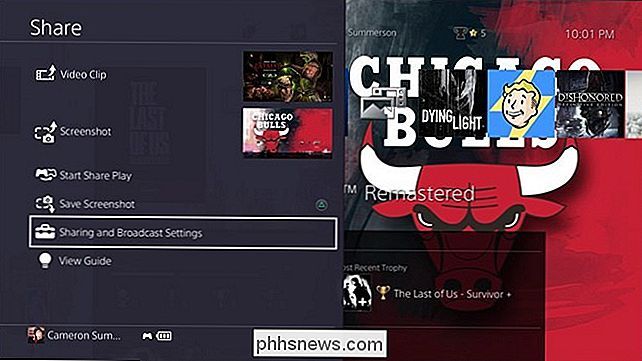
Horní volba v tomto menu, "Typ ovládání tlačítka sdílení", obsahuje nastavení obrazovky, které hledáme pro. Klepnutím se přeskočíte.
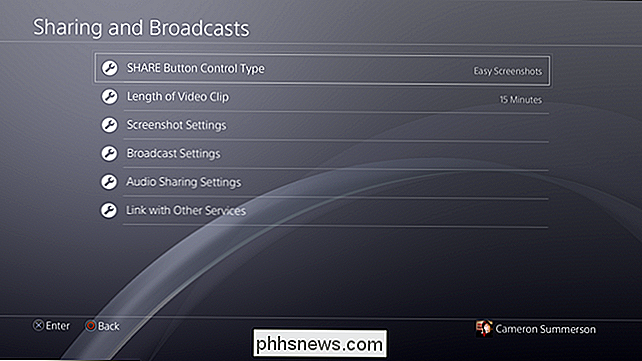
Zvýrazněte "Snadné snímky" a klepněte na tlačítko X.
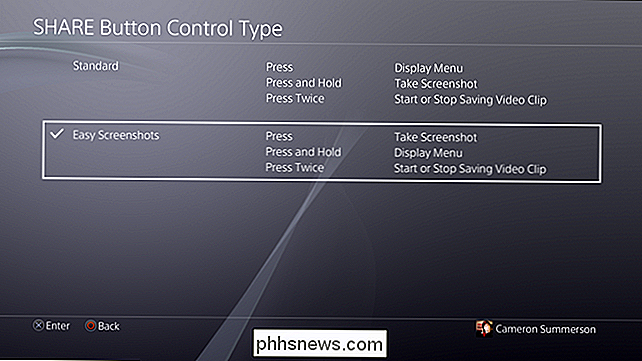
To je do značné míry! Od této chvíle budete mít možnost okamžitě uchopit screenshot klepnutím na tlačítko Sdílet, což je ve skutečnosti mnohem větší řešení, než by to bylo pro každého, kdo bere spoustu screenshotů.


Jak si vzít Selfie pomocí Siri
Siri může být užitečné pro řadu věcí - některé mocné a jiné triviální. Když přijde na triviální, požádá Siriho, aby si vzal záběr vašeho hrnečku, může být jedním z nejjednodušších. Jak si vzít Seflie se Siri Použití Siri, abyste uchopil rychlou selfie, je tak snadné, jako cokoli jiného "někdy požádám Appleho digitálního asistenta, aby to udělal.

Levné telefony Android stojí za to?
Levné telefony se systémem Android se rychle stávají běžnou cestou - až za 99 dolarů, můžete získat spolehlivý, zpočátku působivý telefon, který si můžete vzít zdarma ke skupině různých nosičů. Zatímco tato zařízení s vyjednáváním jsou rozhodně přitažlivá, musíte se ptát sami sebe: stojí za to? Co dělá levný telefon levným telefonem?



